Correctifs pratiques pour iPhone non disponibles avec le guide
 Mis à jour par Lisa Ou / 09 août 2023 15:20
Mis à jour par Lisa Ou / 09 août 2023 15:20Rencontrez-vous un écran d'iPhone indisponible sur votre appareil ? Vous n'êtes pas seul, car de nombreux utilisateurs d'iOS ont été confrontés au même problème. Et la plupart d'entre eux ne savent pas pourquoi cela se produit sur leurs appareils. Heureusement, nous avons maintenant exploré et examiné les causes possibles de votre problème d'iPhone, rendant les solutions plus rapides et plus faciles à trouver. Vous en apprendrez plus à ce sujet dans la première partie de cet article, mais la question principale est, quelle solution pouvez-vous opérer pour réparer le problème de votre appareil ?
Eh bien, parcourez le contenu de cet article pour déterminer les stratégies qui peuvent vous aider à réparer votre iPhone ayant un problème indisponible. Des méthodes de différentes plates-formes ont été testées pour déterminer si elles pouvaient résoudre ce problème particulier, et nous avons choisi les plus efficaces. De plus, les instructions que nous avons incluses dans chaque partie ont été simplifiées, vous n'aurez donc aucune difficulté à réussir le processus. Cela dit, veuillez avancer pour commencer la réparation.
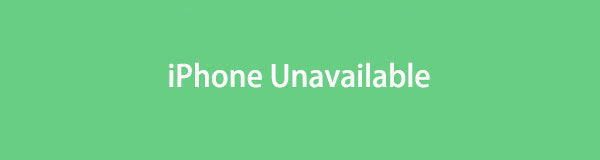

Liste de guide
Partie 1. Pourquoi l'iPhone n'est pas disponible
Lorsqu'un iPhone indique que l'iPhone n'est pas disponible sur son écran, cela est souvent dû à plusieurs tentatives de mot de passe erronées. Vous avez peut-être saisi le mauvais mot de passe trop de fois, ce qui entraîne un problème d'indisponibilité sur votre iPhone. C'est l'un des moyens d'Apple de protéger le contenu de votre appareil, comme les informations personnelles et les données privées, contre les personnes qui tentent d'accéder à votre iPhone sans autorisation. D'autre part, cela peut également être causé par des problèmes système inconnus. Mais ne vous inquiétez pas. Toutes ces causes possibles seront corrigées une fois que vous aurez fini de lire cet article.
Partie 2. Correctif indisponible pour iPhone
Que des tentatives de mot de passe erronées, des problèmes système, etc. causent un problème à votre iPhone, vous pouvez essayer les stratégies suivantes ci-dessous pour réparer l'appareil.
Méthode 1. Redémarrez l'iPhone
Lorsqu'un appareil rencontre des problèmes simples, la chose la plus élémentaire à faire est d'effectuer un redémarrage. Il s'applique à tous les appareils, y compris un iPhone, un iPod Touch, un iPad, un Android, etc., car c'est le meilleur moyen d'actualiser ou de recharger son système d'exploitation. Par conséquent, l'actualisation de votre iPhone élimine les problèmes et autres problèmes simples.
Faites attention aux instructions simples ci-dessous pour corriger lorsque l'iPhone dit indisponible par redémarrage de l'iPhone:
Pour un iPhone sans bouton d'accueil : appuyez et relâchez rapidement le bouton de votre iPhone. Augmenter le volume puis Vers le bas clés consécutivement. Ensuite, poussez et maintenez le Puissance clé, mais ne la libérez qu'après l'affichage du logo Apple à l'écran.
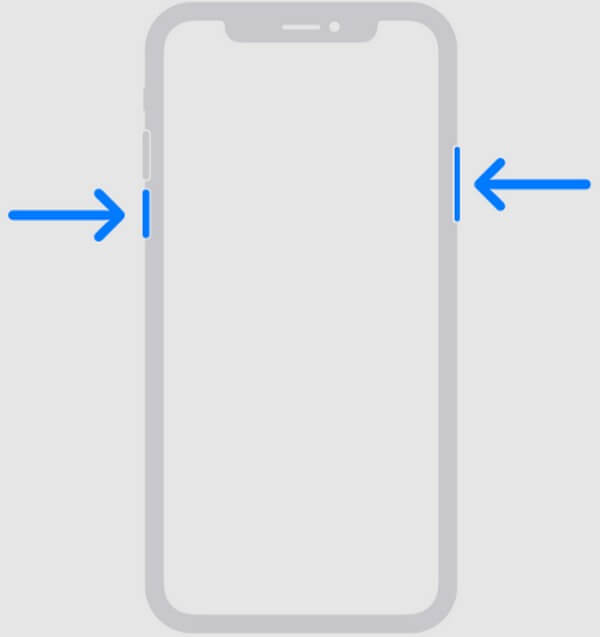
Pour un iPhone avec un bouton d'accueil : Appuyez et maintenez le bouton de votre iPhone Puissance ainsi que le Accueil touches, mais ne les relâchez pas immédiatement. Relâchez votre prise une fois que l'écran affiche le logo Apple.
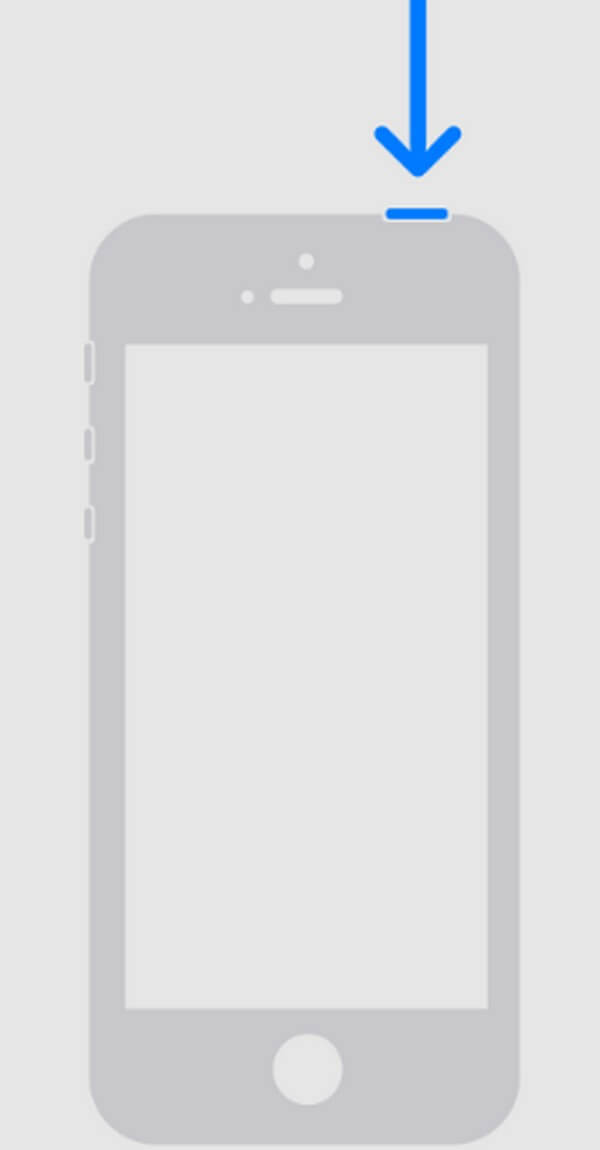
Méthode 2. Essayez la récupération du système FoneLab iOS
FoneLab iOS System Recovery est un programme de réparation pour divers problèmes du système iOS, y compris les problèmes sur un iPhone, un iPad et un iPod Touch. Si vous vous demandez, le principal avantage de ce programme est sa capacité à résoudre des situations inconnues, donc peu importe si vous ne connaissez pas la cause du problème. Cet outil peut réparer presque n'importe quoi, et il vous suffit de naviguer en quelques clics et d'avoir une compréhension de base. Par conséquent, vous n'avez pas besoin d'en savoir plus sur les aspects techniques de l'appareil, car FoneLab iOS System Recovery gérera les détails avancés. Voir plus de ses fonctionnalités utiles une fois qu'il est installé sur votre ordinateur.
FoneLab vous permet de fixer l'iPhone / iPad / iPod du mode DFU, du mode de récupération, du logo Apple, du mode casque, etc. à un état normal sans perte de données.
- Résoudre les problèmes de système iOS désactivés.
- Extrayez les données des appareils iOS désactivés sans perte de données.
- C'est sûr et facile à utiliser.
Voir les directives suivantes ci-dessous comme exemple de correctif iPhone indisponible avec FoneLab iOS System Recovery:
Étape 1Accédez au site FoneLab iOS System Recovery pour trouver son onglet Téléchargement gratuit sur la partie gauche. Appuyez dessus pour que le fichier programme, la version Windows, soit enregistré. Si vous utilisez macOS, cliquez sur Accéder à la version Mac pour afficher l'onglet avec le logo Apple. Après avoir obtenu le fichier, utilisez-le pour l'installation, qui dure généralement moins d'une minute. Ensuite, exécutez l'outil sur votre ordinateur.

Étape 2Les 4 fonctionnalités clés de l'outil de récupération du système seront sur l'interface initiale. Il a une fonction de récupération de données sur iPhone, de transfert WhatsApp, de sauvegarde et de restauration de données et de récupération du système pour les appareils iOS. Passez à la case en haut à gauche ; Restauration de Système iOS et divers problèmes seront affichés sur l'interface suivante. Cliquez sur Accueil pour aller de l'avant.
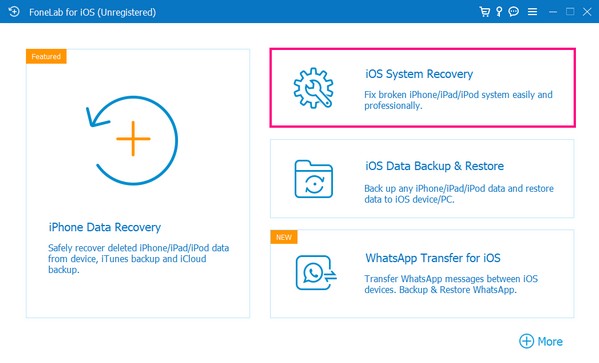
Étape 3Une fois que vous atteignez l'écran du mode de réparation, choisissez entre le Avancé ainsi que le Standard options. Le mode avancé peut effacer le contenu de votre iPhone si vous souhaitez que votre appareil soit complètement nettoyé. Mais si vous préférez ne rien supprimer, choisissez le Standard mode.
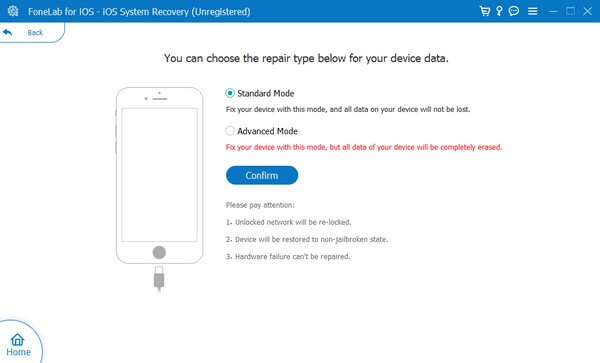
Étape 4Ensuite, affichez et suivez les instructions désignées pour votre modèle d'iPhone. Cela vous mènera au processus de téléchargement d'un package de micrologiciel, et ce package commencera alors à résoudre le problème avec votre iOS.
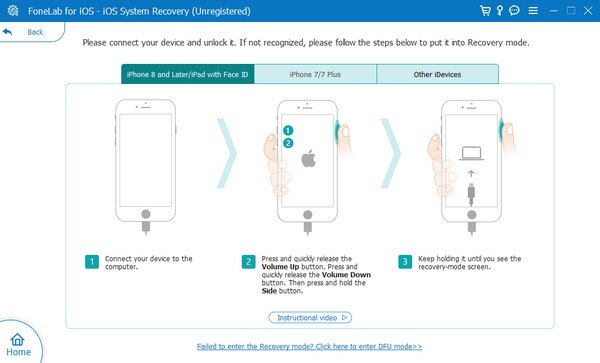
FoneLab vous permet de fixer l'iPhone / iPad / iPod du mode DFU, du mode de récupération, du logo Apple, du mode casque, etc. à un état normal sans perte de données.
- Résoudre les problèmes de système iOS désactivés.
- Extrayez les données des appareils iOS désactivés sans perte de données.
- C'est sûr et facile à utiliser.
Méthode 3. Réinitialiser l'iPhone
Outre le redémarrage, réinitialisation de l'iPhone est également l'un des moyens par défaut de résoudre les problèmes sur un iPhone. Il est connu pour résoudre plusieurs problèmes, donc l'exécuter sur votre appareil peut être utile pour réparer le problème qui rend votre iPhone indisponible. Mais contrairement au redémarrage et à la dernière méthode, sachez que la réinitialisation effacera tout sur l'appareil. De plus, votre iPhone retrouvera ses paramètres par défaut, corrigeant les erreurs qui pourraient avoir causé le problème.
Suivez la procédure ci-dessous pour savoir quoi faire lorsque l'iPhone est indisponible :
Étape 1Recherchez et tapez sur le Paramètres app sur l'écran d'accueil de votre iPhone, puis appuyez sur le Général onglet après avoir fait défiler un peu. Ensuite, appuyez sur Transférer ou réinitialiser l'iPhone En bas de l'écran.
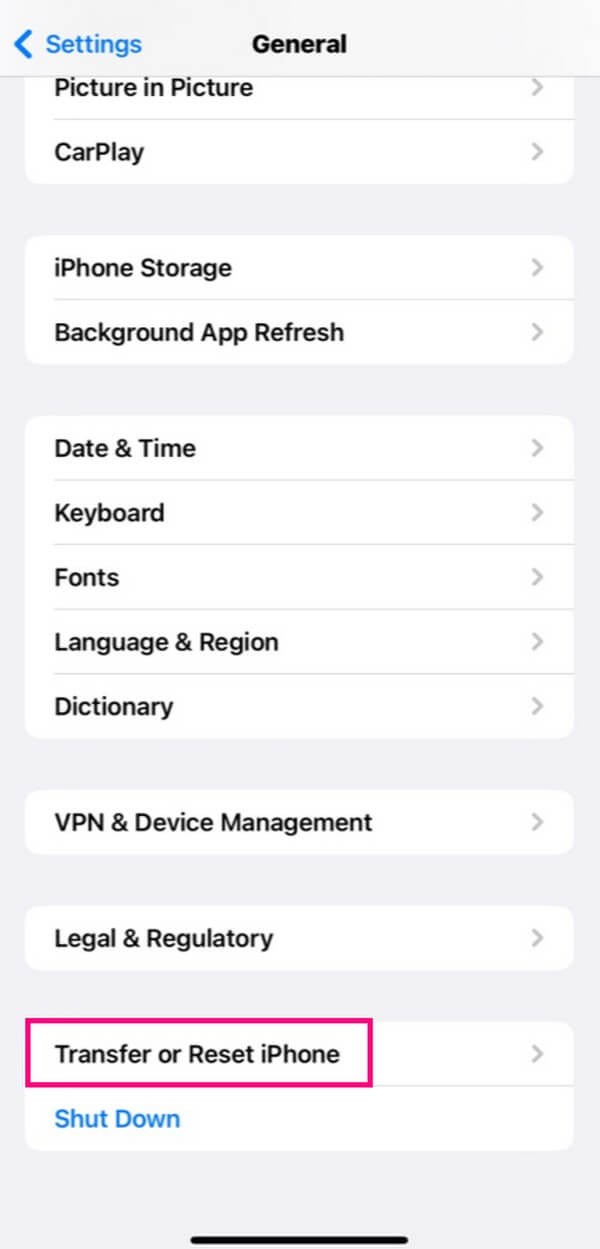
Étape 2Ensuite, revoyez le bas, puis appuyez sur Effacer contenu et réglages pour effacer efficacement l'iPhone. L'appareil redémarrera ensuite et vous pourrez commencer à le configurer.
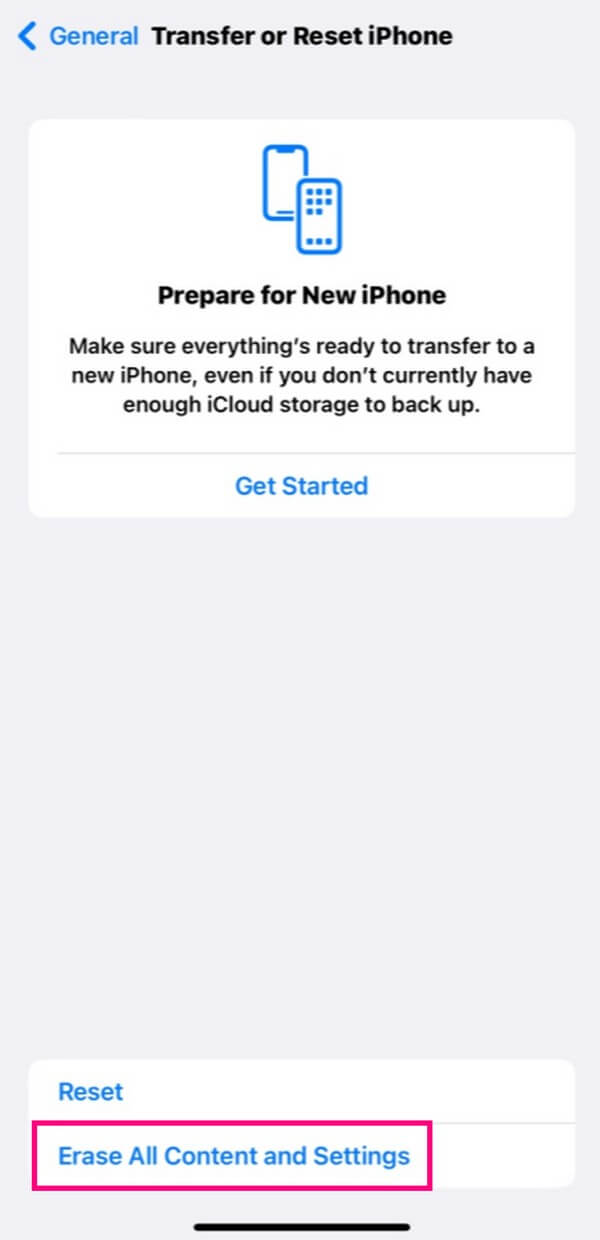
Méthode 4. Entrer en mode de récupération
Le mode de récupération est la fonction intégrée d'Apple pour résoudre les problèmes de l'appareil, comme le message d'indisponibilité. Il s'agit d'une technique de dépannage pour un iPhone et d'autres produits Apple. ainsi, vous pouvez compter sur sa fonction. Mais notez que l'entrée en mode de récupération nécessite iTunes ou Finder pour restaurer ou mettre à jour votre appareil. Et ça va supprimer tout le contenu de votre iPhone comme la méthode précédente.
Tenez compte des instructions destinées à l'utilisateur ci-dessous pour corriger un message d'indisponibilité de l'iPhone sur l'écran de verrouillage en entrant en mode de récupération :
Étape 1Connectez votre iPhone avec un câble à l'ordinateur contenant la dernière version d'iTunes ou du Finder. Ensuite, entrez dans le mode de récupération à l'aide des boutons de votre iPhone.
Pour un iPhone sans bouton Home : Appuyez rapidement sur le Plus haut ainsi que le Volume inférieur touches par la suite avant de maintenir les Puissance clé. Une fois que l'écran affiche le mode de récupération, relâchez votre prise.
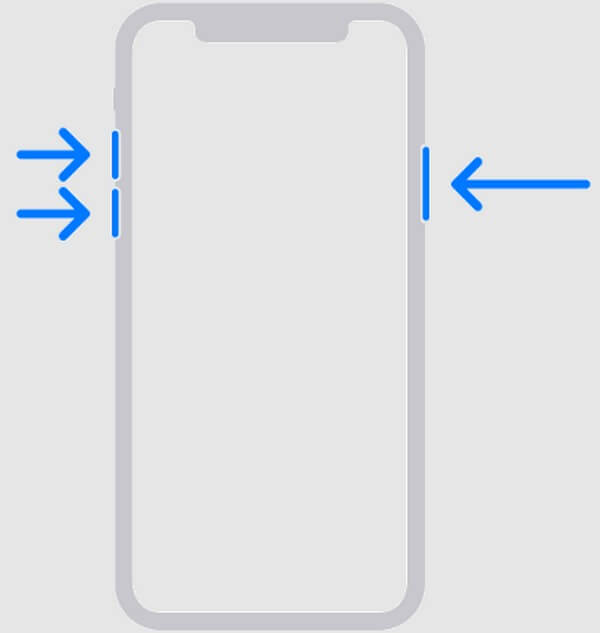
Pour un iPhone avec un bouton d'accueil : appuyez longuement sur le bouton Accueil ainsi que le Puissance touches à la fois, puis relâchez après avoir vu l'écran du mode de récupération.
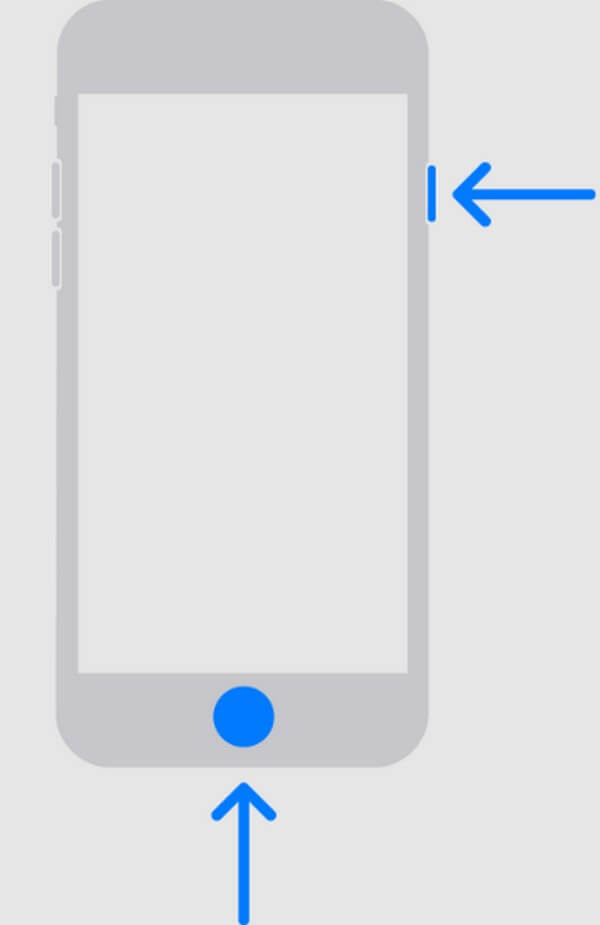
Étape 2iTunes ou Finder reconnaîtra le mode de récupération, vous offrant des options de dépannage. Sélectionner Restaurer or Mises à jour pour résoudre les problèmes de votre iPhone.
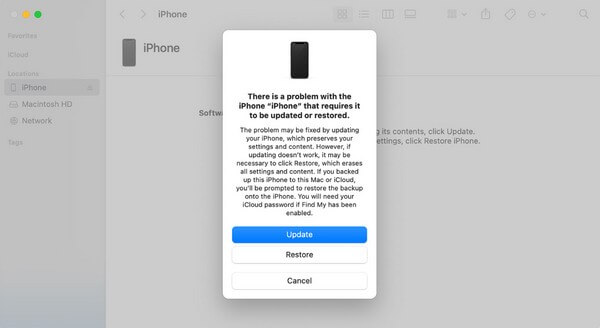
FoneLab vous permet de fixer l'iPhone / iPad / iPod du mode DFU, du mode de récupération, du logo Apple, du mode casque, etc. à un état normal sans perte de données.
- Résoudre les problèmes de système iOS désactivés.
- Extrayez les données des appareils iOS désactivés sans perte de données.
- C'est sûr et facile à utiliser.
Partie 3. FAQ sur un iPhone indisponible
1. Existe-t-il un correctif iPhone indisponible sans perte de données ?
Oui il y a. Si vous remarquez les stratégies suggérées dans l'article ci-dessus, les méthodes de redémarrage et de récupération du système iOS corrigent efficacement le problème d'indisponibilité sur votre iPhone sans perdre de données. Veuillez consulter les détails dans les parties 1 et 2 pour plus d'informations.
2. Un iPhone indisponible est-il identique à un iPhone désactivé ?
Un iPhone désactivé est principalement dû à la saisie répétée d'un mot de passe erroné. Un iPhone indisponible peut également être dû à cela, mais les possibilités incluent un problème logiciel ou matériel.
FoneLab vous permet de fixer l'iPhone / iPad / iPod du mode DFU, du mode de récupération, du logo Apple, du mode casque, etc. à un état normal sans perte de données.
- Résoudre les problèmes de système iOS désactivés.
- Extrayez les données des appareils iOS désactivés sans perte de données.
- C'est sûr et facile à utiliser.
Nous espérons que vous résoudrez le problème avec votre iPhone qui s'affiche indisponible à l'écran à l'aide de nos stratégies recommandées ci-dessus. Merci pour ta confiance.
